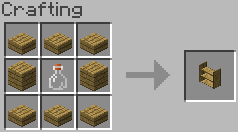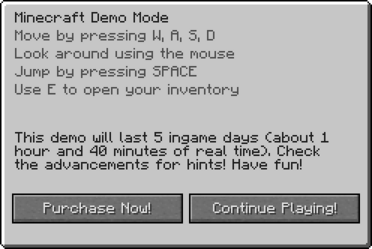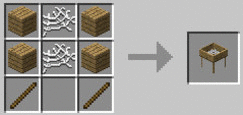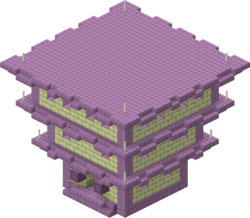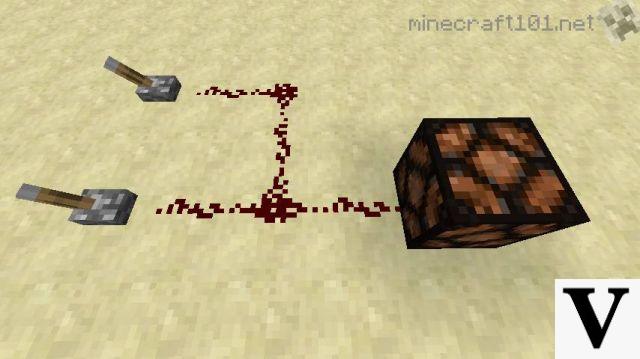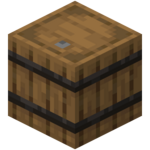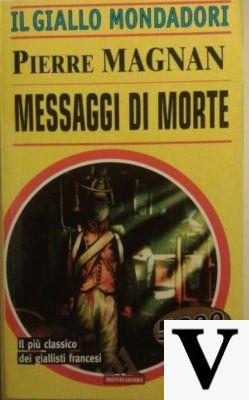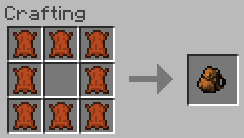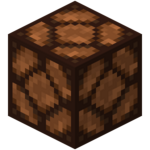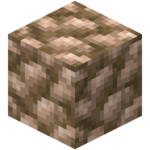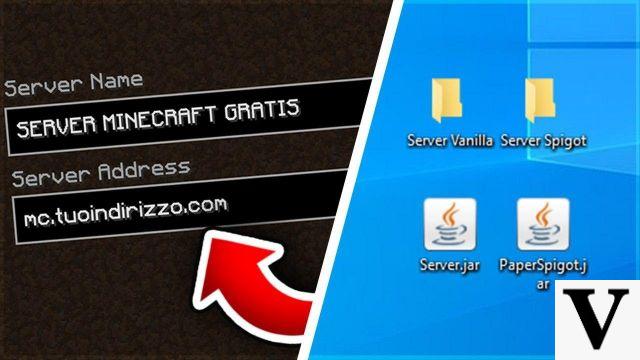
Nota: Si está intentando configurar un servidor básico, está en la página incorrecta. Esto es para configurar el servidor modificado SpigotMC o Bukkit. Si desea instalar un servidor de Minecraft sin modificar ("Vanilla"), consulte Tutoriales / Configuración de un servidor.
Entonces, ha estado usando el servidor vainilla durante dos semanas y las cosas se han vuelto aburridas. Desea un servidor con más funciones de personalización para usar y una interfaz fácil de configurar y usar. Quieres a Spigot. Esta página le mostrará cómo configurar fácilmente un servidor y hacer que sus amigos entren, y una lista de complementos imprescindibles o modificaciones que se utilizan en un servidor. Spigot se actualiza para la funcionalidad completa de 1.16.x.
Tenga en cuenta que esta guía solo cubre máquinas con Windows. Si está ejecutando macOS o Linux, lea este tutorial.
- 1 Obtención de los archivos
- 2 Preparación del servidor
- 3 Iniciar el servidor por primera vez
- 4 Personalización de su servidor
Obtener los archivos
Primero, descargue la última versión de BuildToolsGUI.exe desde aquí. Para utilizar este programa, debe tener instalado .NET 4.5. Si ha usado su computadora por un tiempo, probablemente ya la tenga. Si no es así, obtenga el instalador aquí.
Preparando el servidor
Ahora que tenemos BuildToolsGUI, estamos listos para comenzar. Abra el archivo BuildToolsGUI.exe y, si lo desea, cambie la versión con el menú desplegable. Haga clic en "Ejecutar BuildTools". Comenzará a ejecutarse y puede esperar un poco hasta que termine de ejecutarse. Tenga en cuenta que esto puede llevar un tiempo, dependiendo de su conexión y su computadora. Una vez que haya terminado de ejecutarse, abra la carpeta BuildTools creada en el mismo directorio que el ejecutable. A continuación, cree una carpeta en su escritorio llamada "Espiga". Copie el archivo" spigot-jar "en la carpeta Spigot y cámbiele el nombre a spigot.jar
A continuación, abra un editor de texto como el Bloc de notas y pegue el siguiente comando en:
@echo off java -Xms # G -Xmx # G -XX: + UseG1GC -jar spigot.jar nogui pause
(el # es su RAM asignada, puede elegir cualquier cosa, pero puede bloquear la máquina de alojamiento si asigna más RAM de la que tiene la máquina de alojamiento, al menos, si es necesario)
En su editor de texto, seleccione Archivo> Guardar como y navegue hasta el Espiga directorio. Cambie el nombre del archivo a run.bat.
Iniciar el servidor por primera vez
- Haga doble clic en su run.bat en el objeto Espiga directorio. Se abrirá brevemente una ventana del símbolo del sistema y luego se cerrará.
- Abre eula.txt en el objeto Espiga directorio, y cambie eula = false a eula = true, si ha leído el eula y está de acuerdo con las reglas escritas. Puedes encontrar la eula aquí
- Haga doble clic en run.bat de nuevo para iniciar el servidor. Se crearán algunos archivos nuevos en el Espiga directorio.
¡Felicidades! Su servidor ya está en funcionamiento. Para conectarse a él, abra la versión de Minecraft en la que se encuentra su servidor, haga clic en Multijugador, luego en Conexión directa y escriba localhost como la IP del servidor. Deberías conectarte al mundo que se generó hace un momento. Ahora puede comenzar a personalizar su servidor con las diversas opciones incluidas y complementos que puede descargar.
¡ADVERTENCIA!
No muchos propietarios de servidores nuevos conocen los efectos de la /recargar mando. En pocas palabras, esto crea una nueva instancia de cada complemento e intenta volver a habilitarlo. Esto resulta en pérdidas de memoria, retraso y destrucción potencial del servidor.
- Si desea volver a cargar un complemento, utilice el comando proporcionado por el complemento.
- Si desea agregar un nuevo complemento, eliminar el complemento existente, etc., haga un REINICIAR! (eso es detener el servidor -> iniciar)
- El complemento Plugman no es una excepción.
Tl; dr: usar solo /recargar si sabe lo que está haciendo. Hacer un completo REINICIAR de otra manera.
¿Cómo verificar mi IP para unirme desde otra computadora?
- Abrir la aplicación CMD
- escriba "ipconfig" en él
- Su IP está al lado del texto "Dirección IPv4".
Personalizando su servidor
Con la ventana de comandos aún abierta, escriba op y presione Enter. Ahora es un operador y tiene privilegios para ejecutar comandos en el servidor. Otro archivo para jugar es el server.properties expediente. Ábrelo con un editor de texto y juega. Hay muchas guías en Internet que muestran lo que hacen estas diversas opciones, y se puede encontrar una aquí. Cuando haya terminado en su servidor, escriba detener en la consola para detener el servidor. Si desea agregar complementos a su servidor, puede encontrar algunos aquí y aquí. Para instalar un complemento descargado, colóquelo en el Plugins carpeta en tu Espiga directorio. Para volver a iniciar su servidor, simplemente haga doble clic en run.bat.
| Tutoriales | |||||||||||||
|---|---|---|---|---|---|---|---|---|---|---|---|---|---|
| Introductorio |
| ||||||||||||
| General |
| ||||||||||||
| Desafíos |
| ||||||||||||
| Construcciones |
| ||||||||||||
| Sostenible |
| ||||||||||||
| Encantador y fundición |
| ||||||||||||
| Rompiendo bloques |
| ||||||||||||
| Mecanismos |
| ||||||||||||
| Servidores |
| ||||||||||||
| Apoyo técnico |
| ||||||||||||
| Anticuado |
| ||||||||||||